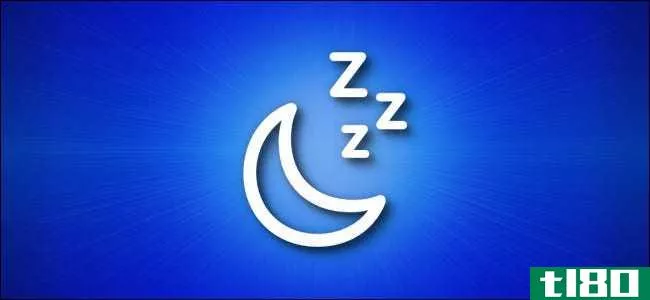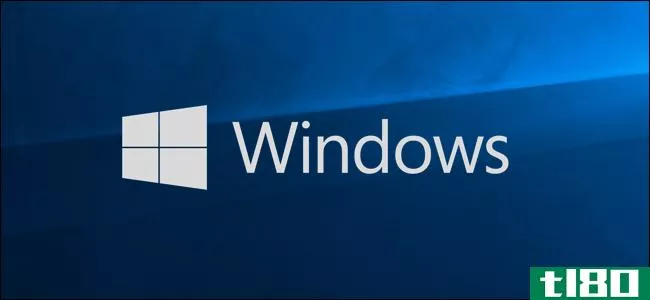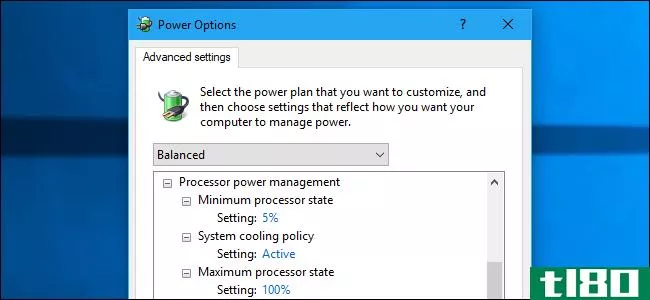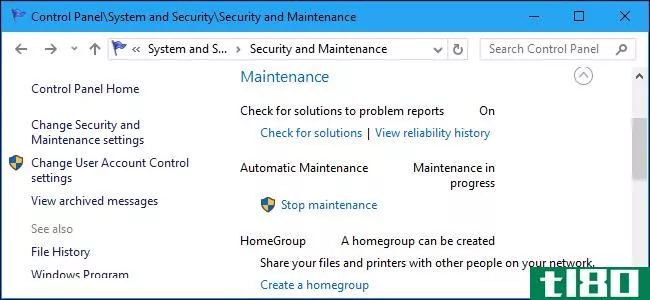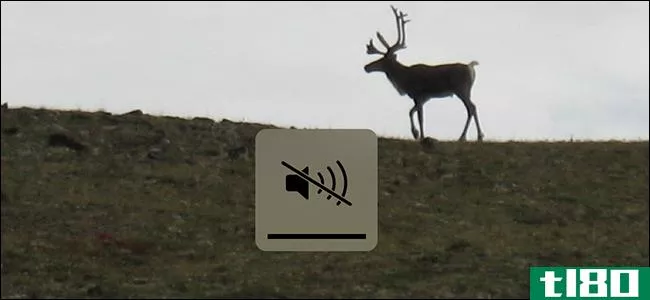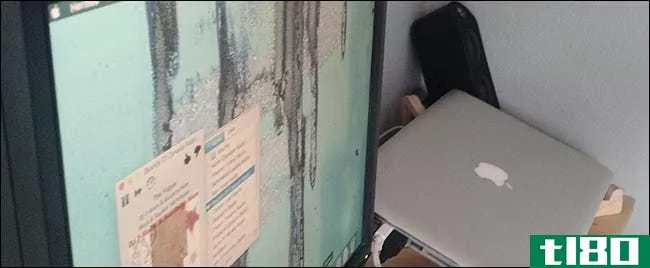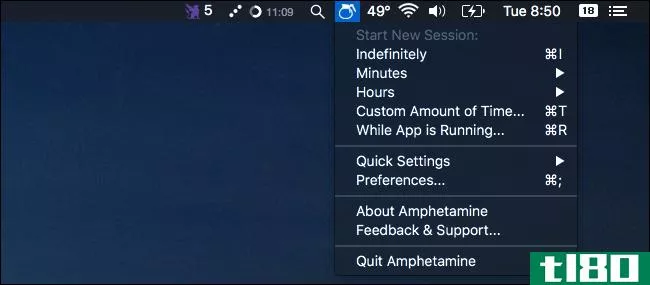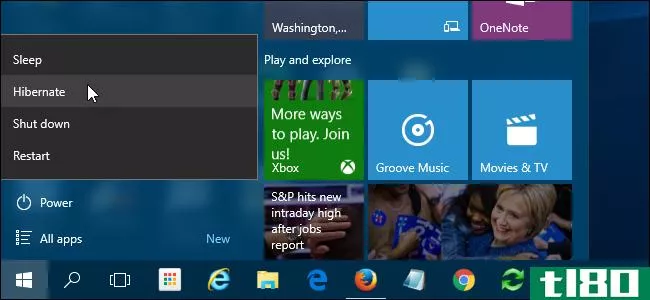如何控制mac电脑何时自动进入睡眠状态

在一段时间不使用Mac时让它休眠通常是个好主意,但是最新版本的macOS在系统首选项中显示睡眠模式选项的方式让人觉得不太直观。下面是如何解决的。
首先,关于睡眠mac笔记本电脑的注意事项
当你关上盖子时,Mac笔记本电脑会自动休眠以节省电池寿命。不幸的是,系统首选项中没有设置来更改此设置。如果你想让你的MacBook在关闭时保持清醒,你需要**外部显示器或使用第三方实用程序。
相关:如何让你的MacBook在关闭时保持清醒
要在计时器上自动睡眠,请访问节能器
如果您正在寻找一种方法来配置您的Mac电脑在一段时间后休眠的时间,您需要访问“系统首选项”中的“节能器”面板。单击屏幕左上角的“Apple”徽标,然后选择“系统首选项”
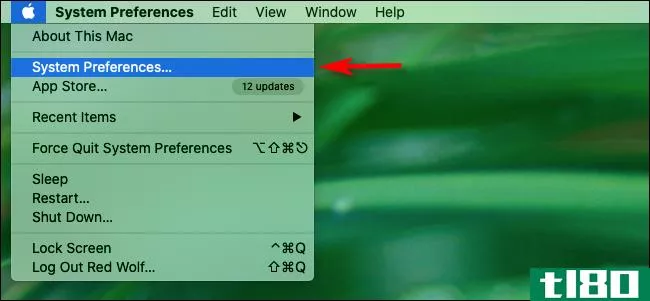
在“系统首选项”中,单击“节能器”
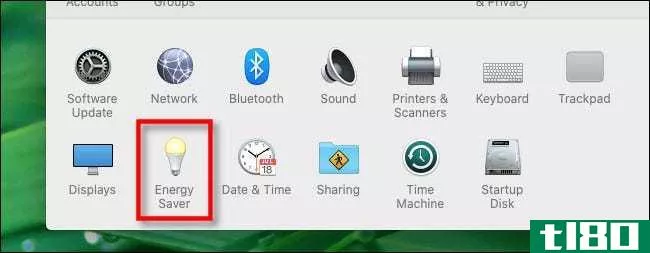
当你试图将你的Mac电脑配置成自动睡眠时,经常会出现混乱,因为这个选项在“节能首选项”中没有详细说明。早期版本的macOS在此首选项窗格中包含两个滑块:一个用于在显示器关闭时设置,另一个用于在计算机进入睡眠状态时设置。在某种程度上,苹果将这些滑块组合成一个滑块,以鼓励人们在默认情况下让电脑睡眠,从而理论上有助于节约能源。
不幸的是,在macOS的最新版本(如macos10.15catalina)中,如何在一段时间后让Mac进入睡眠状态已经不再明显。
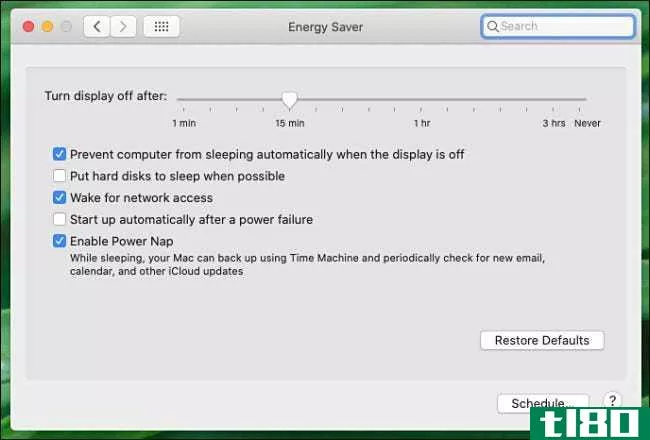
但不要害怕,我们会解决的。下一步在“节能器”首选项中执行的操作取决于您是否希望计算机在一段时间后休眠。让我们讨论一下选项。
将mac设置为一段时间后自动休眠
如果您想让Mac电脑在一段时间后自动进入睡眠状态,请在“节能器首选项”中找到标有“关闭显示”的滑块。
拖动滑块以匹配所需的睡眠时间。此外,请确保未选中“禁止计算机在显示器关闭时自动休眠”选项。
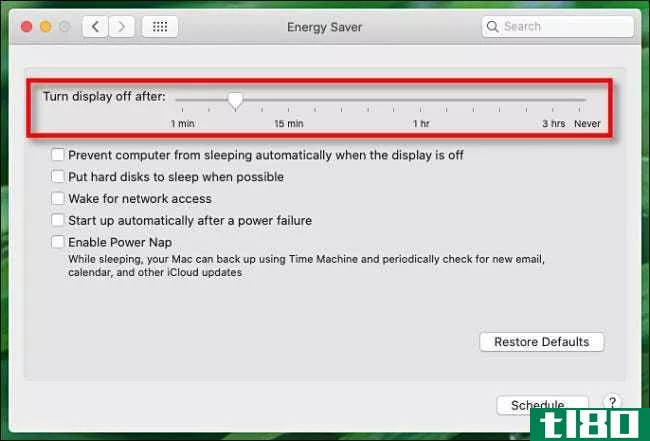
然后关闭系统首选项。在您选择的一段时间后,显示器将变暗,Mac应该很快进入睡眠模式,除非有什么东西阻碍了进程。在这种情况下,请参阅下面的故障排除部分。
如何在不睡觉的情况下自动关闭mac的显示器
如果您想在一段时间后关闭Mac电脑的显示,但又不想让电脑进入睡眠状态,请使用“关闭后显示”滑块。
这里是关键部分:确保“防止电脑在显示器关闭时自动休眠”选项通过在旁边打一个复选标记来启用。当显示器关闭时,这就是阻止计算机睡眠的原因。
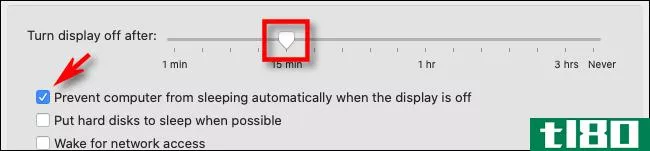
一旦您选择了“防止睡眠”设置,macOS将在弹出对话框中警告您您的计算机“可能会消耗更多的能量”。单击“确定”
作为第三种可能性,如果您从不希望显示器关闭,也不希望Mac进入睡眠状态,请将“关闭显示器”滑块设置为“从不”
如果mac拒绝自动睡眠,该怎么办
如果您的Mac电脑在您在“节能器首选项”中指定的时间之后没有进入睡眠状态,则可能是网络活动或活动进程(如应用程序或系统后台任务)使其处于唤醒状态。
检查可能阻止睡眠的活动进程的一种方法是使用macOS内置的活动监视器实用程序。打开“活动监视器”并单击“能量”选项卡。查找标有“防止睡眠”的列
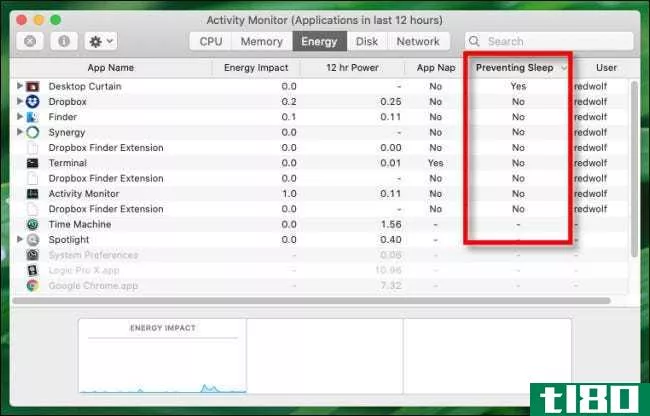
如果列表中的任何一项说“是”,那么当进程运行时,你的Mac不会自动休眠。您可以等待任务完成、退出进程,或者在进程没有响应时强制退出进程。
还有一种方法可以使用终端应用程序和名为pmset的命令行程序更深入地了解阻止Mac睡眠的原因,但它需要更多关于Mac如何在引擎盖下工作的内部知识,而不是上面列出的活动监视器方法。祝你好运!
相关:如何找出是什么阻止你的Mac睡眠
睡觉之后,就要准备了
进入睡眠模式一段时间后,您的Mac电脑将进入“待机”状态。它的工作方式与Windows PC上的休眠模式类似。Mac电脑会将其内存内容保存到磁盘以节省额外的电源,但从待机状态恢复所需的时间比从睡眠状态唤醒所需的时间更长。
下面是如何自定义您的Mac进入待机状态。
相关:如何选择您的Mac休眠(或“进入待机状态”)
- 发表于 2021-04-01 17:16
- 阅读 ( 410 )
- 分类:互联网
你可能感兴趣的文章
如何在apple music中设置睡眠计时器
...,我们只能依靠老好人来完成这项工作。我们将向您展示如何为每个设备在Apple Music上设置睡眠计时器。如何在iphone上为apple music设置睡眠计时器虽然苹果的Podcasts应用程序内置了睡眠计时器,但音乐应用程序却没有。这种设计上...
- 发布于 2021-03-11 03:13
- 阅读 ( 601 )
如何修复windows 10睡眠模式问题
...不同的解决办法。我们将列出故障排除步骤,并向您展示如何修复Windows10中与睡眠模式相关的问题。 ...
- 发布于 2021-03-18 05:10
- 阅读 ( 375 )
锁定mac的8种方法
...时锁定它。 如果没有启用,任何人都可以访问你的Mac。 如何锁定mac 说到网络安全,你是第一层防御。你选择以下哪种方法来锁定你的Mac并不重要,只要你选择一种。我们将在后面介绍,请确保您还配置了Mac以自动锁定自己,...
- 发布于 2021-03-31 16:16
- 阅读 ( 199 )
如果我的电脑处于睡眠模式,windows 10会更新吗?
...序、程序和文件保持打开状态。 如果你想控制你的电脑如何休眠,我们也有一个指南。总之,此设置位于电源选项下的睡眠部分。此面板的路径是“控制面板”>“硬件和声音”>“电源选项”>“编辑计划设...
- 发布于 2021-04-03 00:00
- 阅读 ( 339 )
htg解释道:windows中的高级电源设置是什么?
...这适用于所有现代版本的Windows,包括windows10和windows7。 如何查找高级电源设置 要找到这些选项,请转到“控制面板”>“硬件和声音”>“电源选项”。单击要配置的电源计划右侧的“更改计划设置”链接。出于某些原因,...
- 发布于 2021-04-04 06:34
- 阅读 ( 203 )
如何延长windows笔记本电脑的电池寿命
...一个巨大的电池吸盘。 使用windows 10的节电模式 相关:如何使用和配置Windows10的“节电”模式 如果你想延长你的电池寿命而不用考虑太多,启用Windows10的节电模式。默认情况下,当电池电量降至20%时,Windows会自动启用此功能...
- 发布于 2021-04-07 01:13
- 阅读 ( 218 )
如何在Windows10上安排自动维护(以及它的功能)
...Windows还可以运行由您安装的应用程序创建的维护功能。 如何控制何时进行维护 要控制此功能,请转至“控制面板”>“系统和安全”>“安全和维护”。您也可以打开“开始”菜单,搜索“维护”,然后单击“安全和维护”...
- 发布于 2021-04-07 09:49
- 阅读 ( 193 )
你应该关机,睡觉,还是休眠你的笔记本电脑?
...它休眠。 做你的选择 一旦你做出了选择,你就可以控制当你按下电脑上的电源按钮或关闭笔记本电脑的盖子时会发生什么。 在Windows 7-10中,按Windows+R打开“运行”框,键入“powercfg.cpl文件,然后按Enter键。 在“电源选项”...
- 发布于 2021-04-07 13:23
- 阅读 ( 367 )